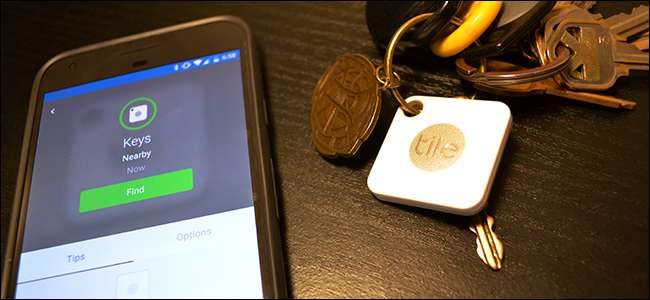
Jeśli zgubisz telefon, możesz zadzwonić pod niego lub zlokalizuj go za pomocą GPS . Jeśli jednak zgubisz inne ważne rzeczy, takie jak klucze lub portfel, zwykle nie masz szczęścia. Plik Kafelkowy brelok i gadżety do śledzenia kart staraj się rozwiązać ten problem, umożliwiając Ci połączenie kosztowności z telefonu.
Co to jest kafelek?
Tile to moduł do śledzenia urządzeń z obsługą Bluetooth, który łączy się ze smartfonem. Występuje w dwóch formach. Plik Tile Mate (25 USD) to mały, kwadratowy brelok, który jest niewiele większy niż jedna czwarta. Ma otwór w jednym rogu, dzięki czemu można go przyczepić do breloczka, torebki lub plecaka. Jest też Tile Slim (30 USD), czyli cieńszy kwadrat niż Mate, ale szerszy. Jest tak wysoki jak jedna karta kredytowa, a cienki jak dwie lub trzy. Można go schludnie zmieścić w portfelu lub notatniku bez zwiększania objętości.
Chociaż każdy kafelek jest sam w sobie trochę drogi, możesz zdobyć pakiety, aby zaoszczędzić pieniądze, na przykład ten czteropak z dwoma matami Tile i dwoma Slimami Tile za 90 $. Co więcej, możesz zdobywać punkty, zapraszając znajomych po darmowe kafelki. Jeśli zaprosisz dwóch znajomych, możesz otrzymać darmowego partnera, a czterech znajomych zapewni Ci darmowego Slim. Nieźle, jeśli znasz wielu zapominalskich ludzi.
Możesz sparować swój kafelek z telefonem, co pozwoli Ci zlokalizować go, gdy będziesz w pobliżu. Jeśli jesteś w zasięgu Bluetootha, możesz otworzyć aplikację, znaleźć brakujący obiekt i kliknąć „Znajdź”, aby zadzwonił. Płytka odtworzy wtedy głośny dzwonek. Następnie możesz podążać za dźwiękiem i odkryć, że zostawiłeś klucze na kuchennym blacie, tuż przed sobą jak idiota.
Gdy jesteś poza zasięgiem Bluetooth, aplikacja Kafelki może pokazać ostatnią znaną lokalizację kluczy lub portfela na mapie. Oprócz zapamiętywania, gdzie byłeś, gdy telefon był ostatnio w pobliżu twoich kosztowności, Tile korzysta również ze społeczności członków Tile, aby znaleźć twoje rzeczy. Na przykład, jeśli zostawiłeś portfel na pasku, a w pobliżu są inni użytkownicy Tile, lokalizacja Twojego portfela będzie stale aktualizowana, o ile w zasięgu znajduje się ktoś inny. Jest to szczególnie przydatne, jeśli Twój portfel zostanie odebrany lub gdzieś zabrany. Społeczność Tile nie jest gwarantowanym sposobem śledzenia Twoich rzeczy, ponieważ wszędzie nie ma wielu użytkowników Tile, ale jest to lepsze niż poleganie wyłącznie na własnym telefonie.
Jako bonus, kafelki zawierają również mały przycisk wewnątrz każdego pęku kluczy lub karty. Gdy klikniesz dwukrotnie ten przycisk, kafelek zadzwoni na Twój telefon, nawet jeśli jest wyciszony. Tak więc, jeśli wychodzisz do drzwi i masz klucze, ale nie możesz znaleźć telefonu, możesz zadzwonić za pomocą kilku kliknięć. Okazuje się, że był w twojej tylnej kieszeni. Oczywiście.
Jak skonfigurować nową płytkę
Aby skonfigurować swój kafelek, musisz pobrać i zainstalować aplikację Tile dla Android lub iOS . Przy pierwszym uruchomieniu aplikacji musisz utworzyć konto, jeśli jeszcze go nie masz, i zalogować się.
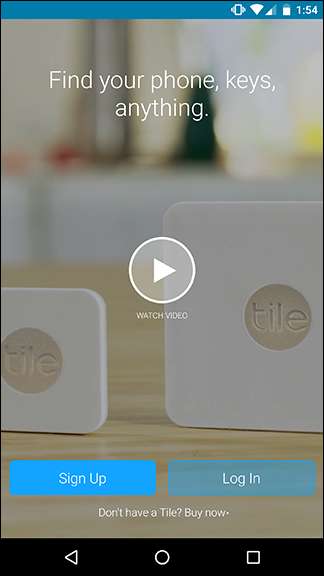

Musisz upewnić się, że Tile ma dostęp do Bluetooth w telefonie i lokalizacji GPS. Jeśli wyłączyłeś któreś z nich, na następnej stronie pojawi się prośba o ich włączenie. Musisz również pamiętać, że Bluetooth i GPS są niezbędne do lokalizowania i śledzenia kafelków. Jeśli kiedykolwiek będziesz musiał je wyłączyć, aby oszczędzać baterię, nie będziesz w stanie dzwonić do swoich kafelków.
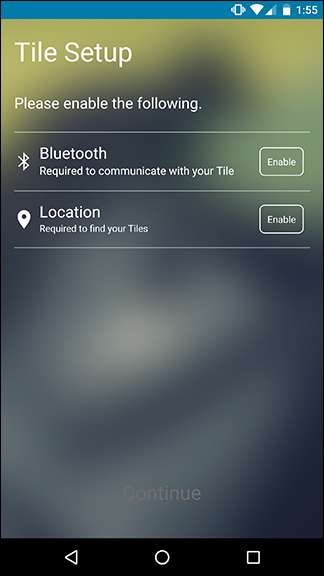
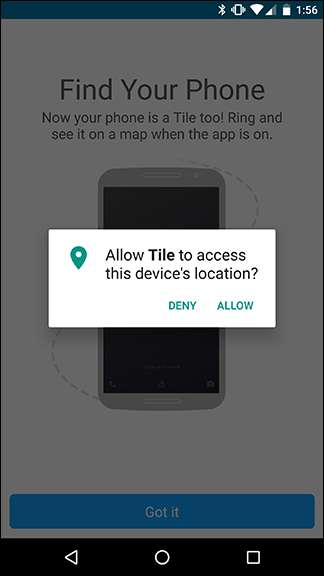
Twój telefon zostanie dodany jako pierwsze urządzenie kafelkowe na Twoim koncie. Możesz używać nawet bez Tile Mate lub Slim aplikację w sieci znaleźć swój telefon. Kliknij „Rozumiem”.
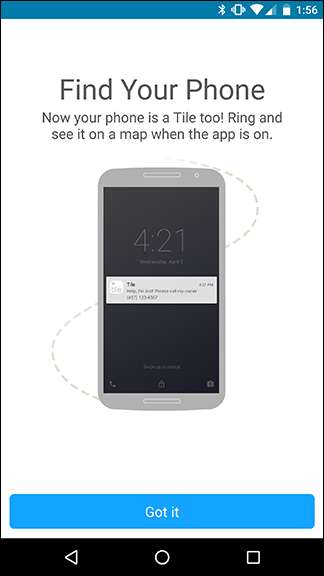
Dotknij symbolu plusa u góry ekranu.
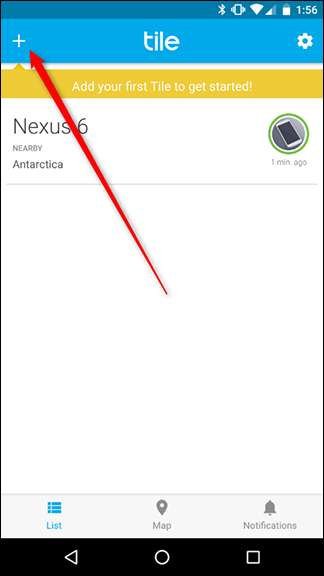
Jeśli nie potwierdziłeś swojego adresu e-mail, musisz to zrobić, zanim będzie można dodać jakiekolwiek kafelki. Otrzymasz sześciocyfrowy kod na adres e-mail podany na koncie. Wprowadź go, aby kontynuować.
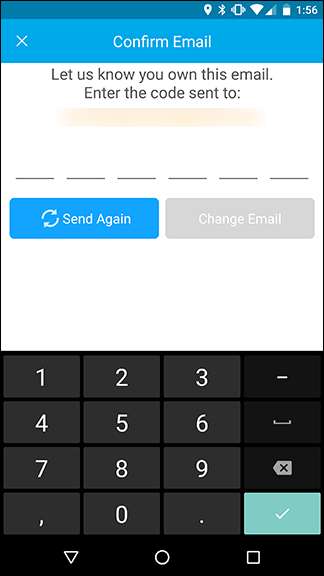
Następnie wybierz model płytki, którą musisz dodać do swojego konta.

W następnym kroku chwyć swoją płytkę i kliknij przycisk pośrodku pod logo. Umieść kafelek obok telefonu, aby go sparować. Aplikacja pokaże się również na ekranie.
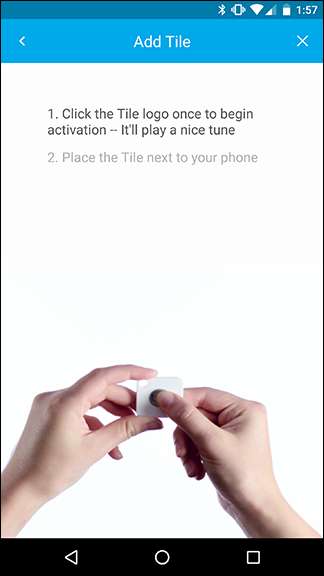

Gdy Twój kafelek zostanie sparowany, powinieneś zobaczyć jasnoniebieski ekran informujący, że Twój kafelek został aktywowany.
UWAGA: po tym momencie nie będziesz mógł dodać swojego kafelka do innego konta bez kontaktu z Tile . Ze względów bezpieczeństwa Tile pozwala tylko ukryć kafelek w aplikacji lub przenieść go na konto innej osoby (co musisz zrobić e-mailem z pomocą techniczną). Jeśli chcesz całkowicie usunąć swój kafelek, musisz skontaktować się z pomocą techniczną Tile, a kafelek nie będzie mógł być ponownie użyty. Ma to na celu zapewnienie, że złodziej nie będzie mógł łatwo usunąć kafelków z Twojego konta w przypadku kradzieży Twoich rzeczy.
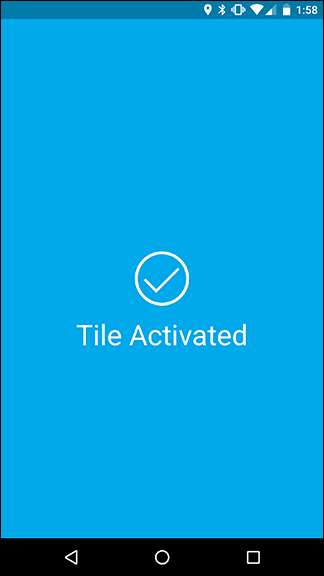
Następnie możesz wybrać, na czym chcesz użyć kafelka. Możesz wybrać jedną z gotowych kategorii, takich jak klucze lub portfel, lub wybrać własną niestandardową etykietę. Kafelki nadal działają w ten sam sposób, niezależnie od tego, co wybierzesz, ale pomaga to łatwo znaleźć to, czego szukasz na liście.
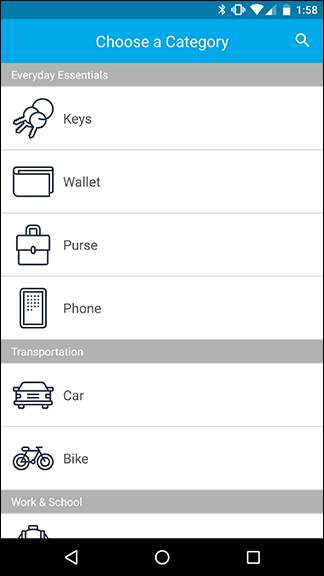
Na ostatnim ekranie możesz przetestować swój kafelek, dotykając zielonego przycisku Znajdź. Dzięki temu Twój kafelek będzie dzwonił, dopóki nie klikniesz na nim logo.
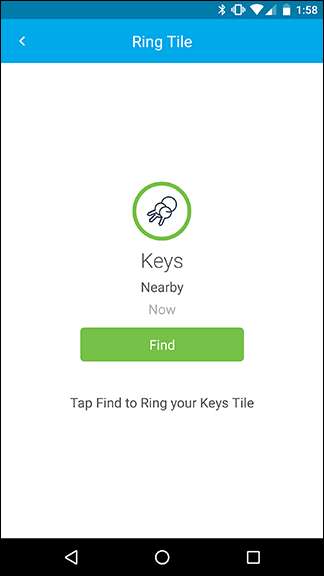
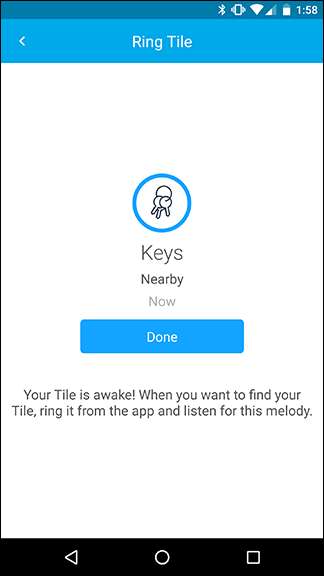
Możesz powtórzyć ten proces dla wszystkich potrzebnych płytek.
Jak znaleźć swoje rzeczy za pomocą kafelka
Istnieją dwa sposoby, aby użyć kafelka, aby znaleźć swoje rzeczy. Możesz użyć telefonu, aby zlokalizować swój kafelek, lub możesz użyć swojego kafelka, aby zlokalizować telefon. W pierwszym przypadku otwórz aplikację.
Tutaj zobaczysz listę wszystkich obiektów Tile (łącznie z telefonem). Ikona po prawej stronie pokaże stan połączenia Twojego kafelka. Ciągła zielona linia oznacza, że telefon jest połączony z kafelkiem. Przerywana zielona linia oznacza, że Twój kafelek jest w pobliżu, ale nie został jeszcze połączony. Może to pomóc Ci znaleźć kafelek, gdy znajduje się w domu, ale nie masz pewności, w jakim pomieszczeniu się znajduje. Przechodź od pokoju do pokoju, aż linia stanie się ciągła. Szara linia oznacza, że Twojego kafelka nie ma w pobliżu. W takim przypadku użyj funkcji mapy, aby sprawdzić, gdzie ostatnio widziano Twój kafelek. Stuknij kafelek, który chcesz znaleźć, aby kontynuować.
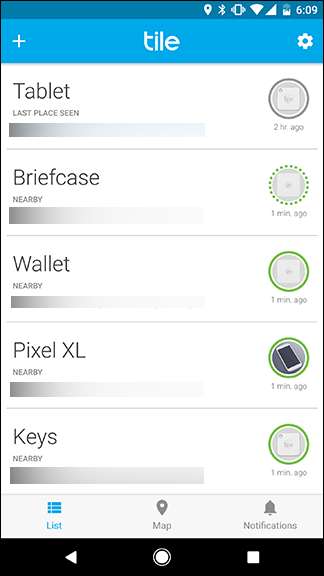
Na ekranie poszczególnych kafelków możesz zobaczyć opcje wyszukiwania swoich rzeczy. Jeśli jesteś w zasięgu, dotknij zielonego przycisku Znajdź, aby zadzwonić do kafelka. Jeśli chcesz zobaczyć mapę swoich rzeczy, kliknij Opcje, a następnie wybierz „Wyświetl na mapie”.
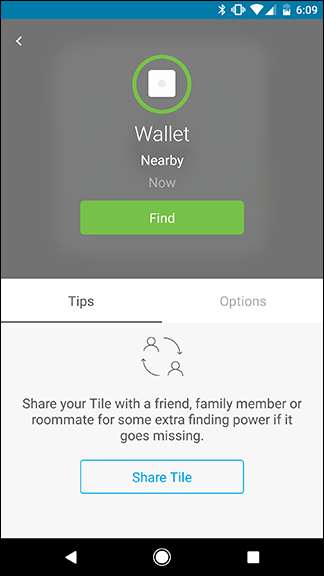
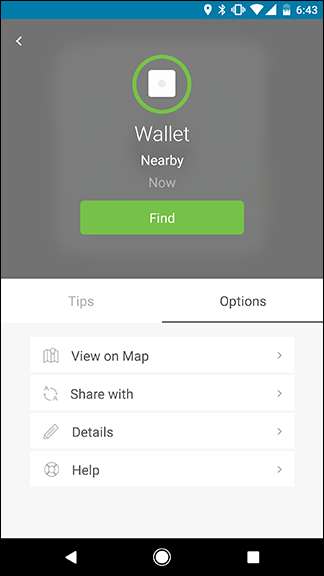
Przycisk „Wyświetl na mapie” pokaże Ci, gdzie Twój kafelek był ostatnio widziany na mapie. Możesz przesuwać i powiększać, aby zobaczyć, gdzie to jest. Jeśli inny użytkownik kafelka znajdzie Twoje urządzenie, lokalizacja powinna zostać zaktualizowana. To nie jest gwarancja, ale możesz mieć szczęście.

Możesz także użyć kafelka, aby znaleźć swój telefon. Kliknij dwukrotnie przycisk wewnątrz logo, a telefon powinien zacząć dzwonić, nawet jeśli jest wyciszony. Gdy znajdziesz telefon, zobaczysz powiadomienie o alercie. Stuknij opcję Znaleziono, aby wyłączyć dzwonek.
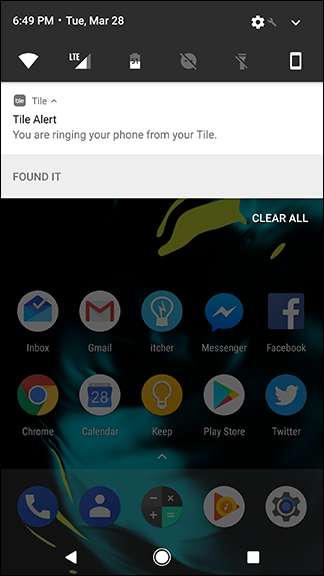
Idealnie byłoby, gdyby po skonfigurowaniu kafelka przez większość czasu o tym zapomniałeś. Płytki nie są idealnym sposobem na znalezienie swoich rzeczy, jeśli kiedykolwiek zgubisz je poza domem, ale mogą pomóc Ci uświadomić sobie, że zapomniałeś czegoś w barze lub znalazłeś klucze w poduszkach na kanapie. To mały kawałek umysłu, który może Ci pomóc, gdy najbardziej tego potrzebujesz.







